只需几步制作win10 64位装机版系统启动u盘
发布日期:2015-03-20 作者:雨林木风纯净版系统 来源:http://www.8ud.cn
只需几步制作win10 64位装机版系统启动u盘?
如何制作win10装机版系统启动u盘?把u盘制作成pe启动盘,就可以非常方便快速的安装win10装机版系统了,或者进行系统维护等其它操作。今天爱装机主编带来了制作win10 64位装机版系统安装盘图解介绍,有需要的小朋友一起去看看吧。
制作win10装机版系统启动u盘全面步骤:
第一步:准备一个可以正常使用的u盘,进入爱装机官网下载好爱装机u盘启动制作工具后,双击打开下载好软件后,选择下一步,如下图所示:
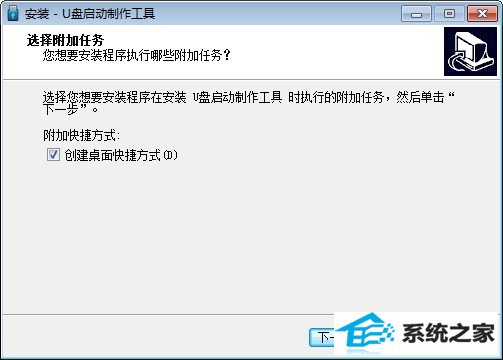
第二步:选择安装,就会进入自动安装,如图如示:
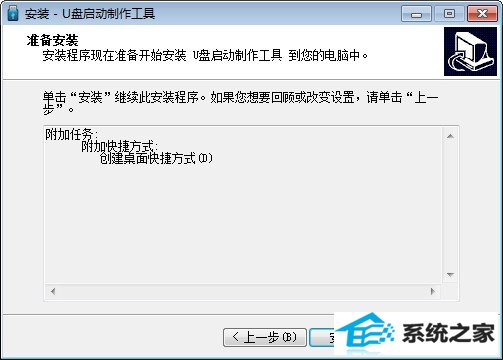
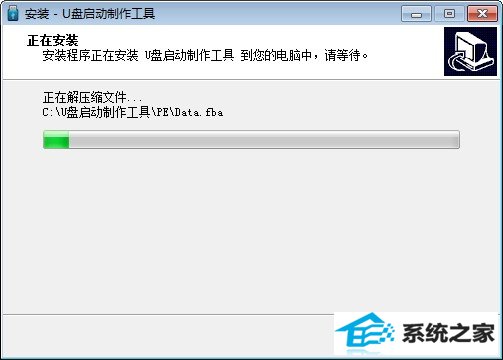
第三步:等待安装完成,桌面就会自动生成快捷方式,如下图所示:
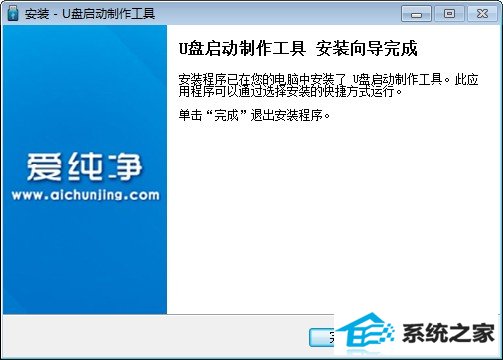
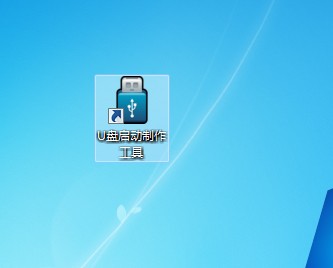
第四步:打开桌面u盘启动制作工具,进入软件界面,如下图所示:
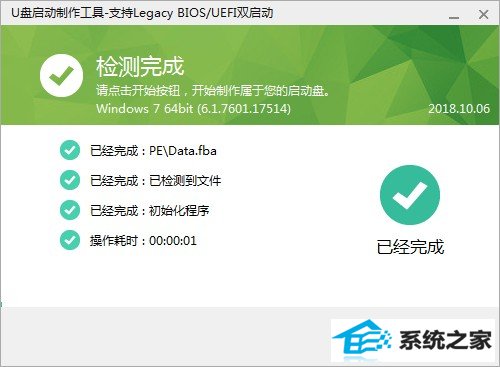
第五步:进面u盘启动制作工具后,如果你的u盘之前做过别的u盘启动,请先恢复空间一下,一般建议都恢复一下空间,再点全新制作,如下图所示:

第六步:提示格示化u盘(格示化u盘会清空u盘所有数据),选择确定,开始制作,如下图所示:
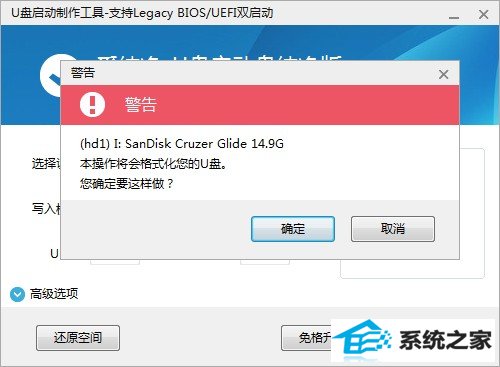
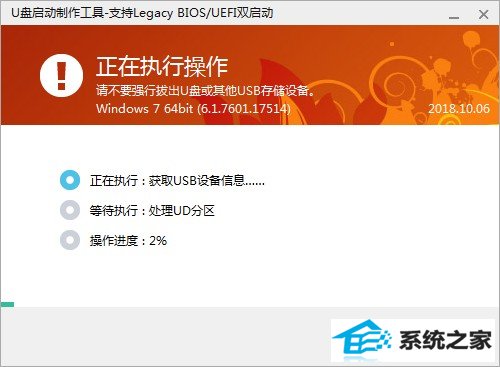
第七步:最纯净安全的u盘制作工具就制作好了。
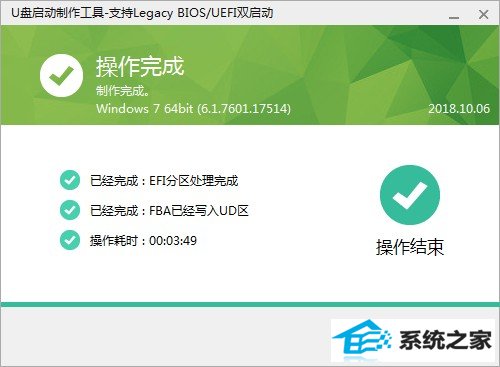
第八步:接着将之前下载好的win764位装机版镜像解压出来(解压工具winrar),并把里面GHo文件复制到u盘启动盘里,大于4G的镜像也可以放进去。
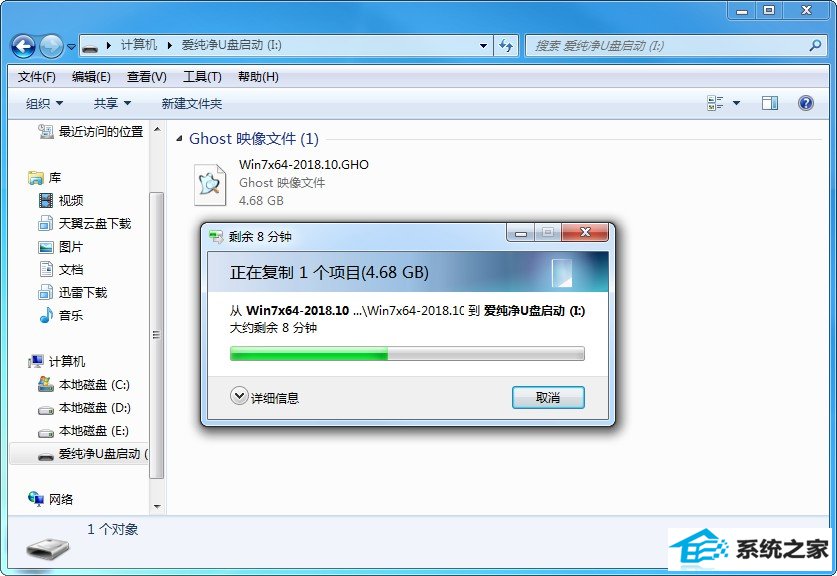
相关制作win10 64位装机版系统启动u盘的全部步骤学会了吗?众多win10装机版安装介绍关注爱装机官网。
相关系统推荐
- 番茄花园Windows xp 电脑城2021五一装机版 2021-05-02
- 雨林木风Window7 32位 万能春节纯净版 v2020.02 2020-01-24
- 雨林木风win11 64位分享精品版v2021.10免激活 2021-09-06
- 电脑公司Windows11 大神装机版64位 2021.08 2021-07-15
- 萝卜家园Win7 安全装机版64位 2021.02 2021-01-12
- 电脑公司Win10 正式装机版32位 2020.07 2020-06-13
- 电脑公司WinXP 完美装机版 2020.06 2020-05-09
- 雨林木风 Ghost Win10 64位 纯净版 v2019.07 2019-06-27
- 深度技术WinXP 体验装机版 2021.07 2021-06-10
- 电脑公司Windows10 优化装机版64位 2020.09 2020-08-16
栏目专题推荐
系统兔win7系统下载 老桃毛重装系统 菜鸟装机大师 专注于装机管家 索尼装机助理 索尼u盘装系统 360u盘启动盘制作工具 快马装机管家 专注于装机助理 风雨木林u盘启动盘制作工具 华硕系统 萝卜花园win7系统下载 苹果重装系统 深度u盘装系统 小米装机卫士 旗舰版装机卫士 雨林风木win7系统下载 惠普重装系统 快马系统 雨林木风u盘装系统系统下载推荐
系统教程推荐
- 1w7装机版旗舰版和强化版的区别是什么?w7装机版旗舰版和强化版哪个好
- 2win10系统qq消息没有提示音的方法介绍
- 3win10系统系设置windows照片查看器为默认查看器的操作方案
- 4win10系统“系统更新安装完毕”才能关机的还原教程
- 5win7系统360浏览器兼容模式如何配置
- 6win10装机版系统如何打开虚拟键盘
- 7win10系统怎么彻底卸载loadrunner_win10系统完全卸载loadrunner的图
- 8xp装机版安装office2007提示错误1402
- 9win10系统切换输入法快捷键是什么
- 10win7系统桌面右键菜单如何添加关机项
- 11win7系统修复注销关机声音的配置办法
- 12一键重装系统简体吗
 雨林木风纯净版系统
雨林木风纯净版系统








